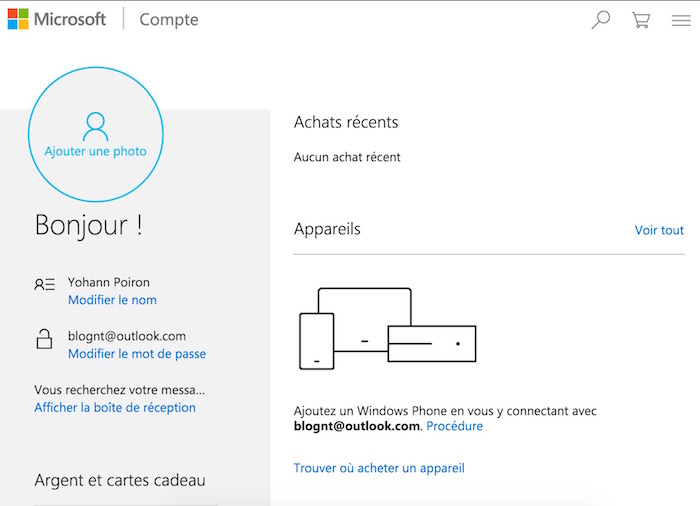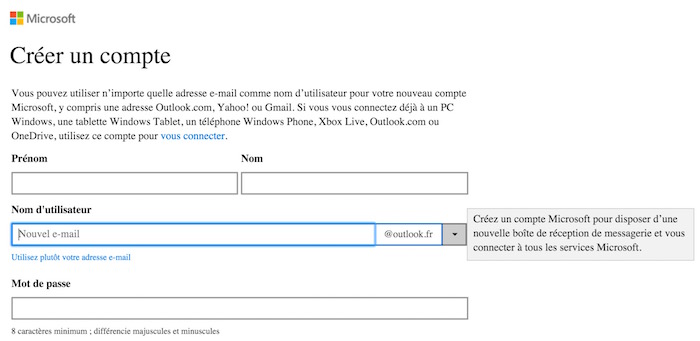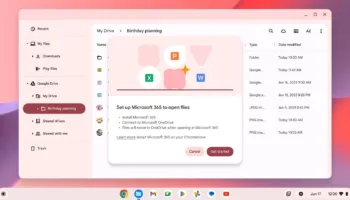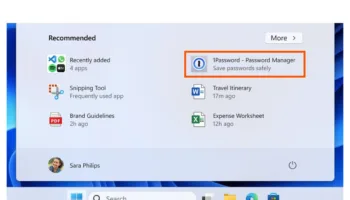Windows 8 a introduit les comptes utilisateurs Microsoft, qui sont essentiellement des comptes « connectés » qui vous permettent de synchroniser les paramètres et les fichiers d’un périphérique à un autre. Aujourd’hui, je vais vous présenter ce que Windows 10 apporte à la gestion d’un compte d’utilisateur, et les options disponibles.
Dans les anciens paramètres PC sous Windows 8.1, vous étiez limité à trois options, mais dans Windows 10, ces options ont été élargies, et redéfinies.
Alors que les paramètres d’un nouveau compte utilisateur dans Windows 10 ne sont pas véritablement différents de Windows 8.1, sachez que vous avez toujours la possibilité de choisir entre un compte Microsoft ou un compte local. Voici comment configurer votre compte d’utilisateur Windows 10.
1. Configuration de votre compte
Pour configurer votre compte Windows, vous devez remplir un formulaire d’inscription en ligne. Accéder au formulaire en vous rendant sur la page Web account.live.com dans votre navigateur Web, puis en cliquant sur « Créer un compte maintenant », ou en appuyant sur »Créer un nouveau compte » lorsque vous y êtes invité au premier démarrage de votre ordinateur. Cependant, peu importe le processus choisi, les étapes que vous devez remplir sont les mêmes. Entrez votre prénom, votre nom, votre date de naissance et quelques détails de cette nature.
2. Je ne possède pas d’adresse e-mail

Votre nom d’utilisateur est votre adresse e-mail. Si vous avez un compte Google, Yahoo ou tout autre type d’adresse, saisissez-la. Si vous ne disposez pas d’une adresse e-mail, ne vous inquiétez pas. Il suffit de cliquer « Obtenir une nouvelle adresse e-mail ». Dans la zone sous « Nom d’utilisateur », entrez l’adresse que vous souhaitez (elle doit être unique) et sélectionnez @hotmail.com, @ououtlook.fr et @outlook.com. Si le nom que vous choisissez n’est pas unique, ne vous inquiétez pas, le système va vous donner quelques conseils.
3. Un e-mail de vérification
Lorsque vous avez terminé, vous recevrez un e-mail vous demandant de vérifier la demande de mettre en place un compte Microsoft. Ceci est une étape très importante, car elle empêche les hackers de créer un compte à votre nom. Donc, lorsque vous recevez l’e-mail, validez l’inscription en cliquant sur le bouton bleu. Cela permet à Microsoft de finaliser les dernières étapes, et d’automatiser le processus d’inscription.
4. Plus de configuration
Félicitations ! Vous avez créé votre propre compte Microsoft et vous pouvez maintenant l’utiliser pour vous connecter à Windows 10. Il fonctionnera également sur tous vos périphériques Windows. Si à l’avenir vous souhaitez apporter des modifications, telles que la mise à jour de votre mot de passe, l’achat d’une carte cadeau, ou de changer votre photo de profil, il suffit de retourner sur account.live.com, de renseigner vos informations de compte et vous serez redirigé vers un menu avec diverses options de configuration.